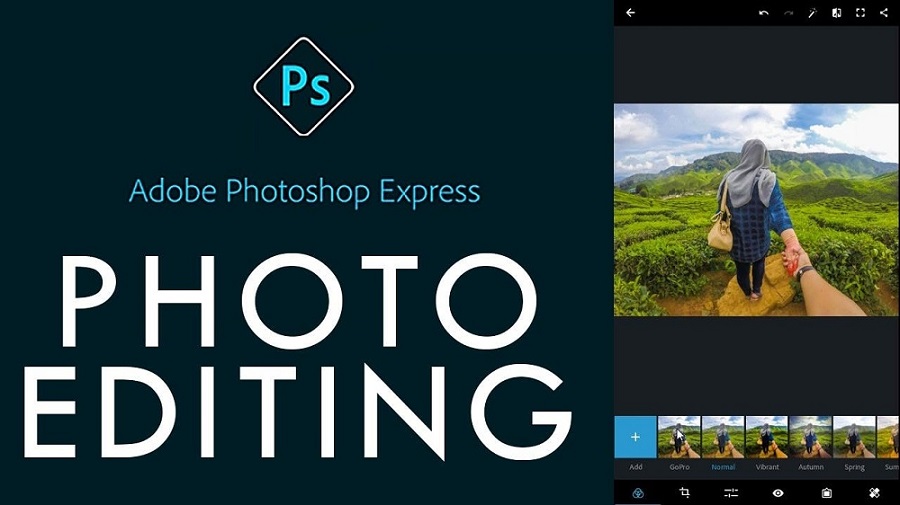그림은 천 마디 말의 가치가 있다고 말하는 사람들이 있습니다. 자 여기서 우리는 당신을 가르 칠 것입니다 Photoshop에서 이미지 품질을 개선하는 방법 최고로 보이도록.

Photoshop에서 이미지 품질을 향상시키는 방법은 무엇입니까?
Photoshop은 기본적으로 모든 유형의 이미지를 디자인하고 향상시키기 위해 존재하는 최고의 응용 프로그램입니다. 따라서 품질 최적화와 관련하여 다양한 옵션을 제공할 것으로 예상됩니다. 이들은 주로 리터칭 도구 갤러리에서 찾을 수 있습니다.
리터칭 도구 갤러리
Photoshop이 시작되면 화면 왼쪽에 일반적으로 이미지 선택, 자르기, 페인팅, 탐색 및 편집과 관련된 다양한 옵션이 포함된 도구 갤러리를 볼 수 있습니다. 이러한 옵션 중 하나는 다음과 같은 보조 도구가 있는 리터칭 도구 갤러리입니다.
Spot Healing Brush: 이미지의 작은 영역에서 흠과 불순물을 제거하는 데 이상적입니다. 샘플링이 필요하지 않습니다.
치유 브러시: 이미지의 샘플 또는 모티프를 기반으로 결함을 수정합니다.
패치: 샘플이나 모티프를 사용하여 결함을 덮습니다.
적목 브러시: 카메라 플래시 사용으로 인한 붉은 반사가 사라집니다.
클론 스탬프: 이미지의 샘플을 사용하여 칠할 때 사용합니다.
모티프 스탬프: 이미지의 일부를 모티프로 사용하여 리터칭할 영역을 칠하는 데 사용됩니다.
지우개: 주요 기능은 픽셀을 지우는 것입니다. 이미지를 이전 버전으로 복원하는 것 외에도.
배경 지우개: 이미지의 전체 영역을 지워 투명하게 만듭니다.
매직 지우개: 균일한 색상으로 영역을 지워 투명하게 만드는 데 사용됩니다.
흐림: 이미지의 단단한 가장자리로 인해 생성되는 효과를 줄입니다.
선명하게: 이미지의 부드러운 가장자리를 선명하게 합니다.
얼룩: 이미지의 특정 부분을 흐리게 하는 데 사용됩니다.
Dodge: 선택한 영역을 밝게 하는 데 사용됩니다.
굽기: 선택된 영역을 어둡게 하는 데 사용됩니다.
스폰지: 이미지 일부의 채도 수준을 수정합니다.
이 시점에서 여기에 언급된 모든 도구는 클릭하기만 하면 활성화된다는 점에 유의하는 것이 중요합니다.
또한 샘플을 채취하기 위해 다음 명령을 사용할 수 있습니다. Windows의 경우 Alt + 클릭, Mac 컴퓨터의 경우 Option + 클릭.
당신은 또한에 관심이있을 수 있습니다 Photoshop에서 색상 반전.
이미지 안정화
Photoshop에는 또한 이미지, 특히 느린 셔터와 플래시 없이 장거리에서 캡처한 이미지를 안정화하기 위한 특수 기능이 있습니다. 또한 카메라 흔들림으로 인한 흐림 현상을 줄입니다.
이렇게 하려면 이미지를 연 후 필터 메뉴로 이동하여 그 안에서 프로파일링 옵션을 선택한 다음 Image Stabilizer라고 표시된 곳을 클릭합니다. 이러한 방식으로 프로그램은 흐림의 원인 식별을 시작하고 이를 기반으로 일반적인 이미지 분석과 함께 보정의 외삽을 수행합니다.
그러면 수정된 이미지가 Image Stabilizer 대화 상자에 표시됩니다. 거기에서 변경 사항을 검토하고 만족하는지 결정할 수 있습니다.
이 도구의 장점에도 불구하고 Photoshop에서 필요하다고 간주하는 이미지 영역에서만 안정화가 수행된다는 한계가 있습니다. 그러나 고급 패널로 이동하면 흐림 효과 제안을 추가할 수 있기 때문에 이에 대한 솔루션도 있습니다.
또한 Photoshop에서 이미지를 안정화할 영역을 수동으로 선택할 수 있습니다. 이를 위해 Image Stabilizer 대화 상자에서 Blur Estimation 도구를 찾고 개선할 영역 위에 선택 상자를 그립니다. Photoshop은 자동으로 흐림 효과를 만들고 적절하게 수정합니다.
온라인으로 이미지 리터칭
또한 Photoshop에서는 컴퓨터에 다운로드할 필요가 없는 Adobe Photoshop Express 애플리케이션을 사용하여 몇 단계만 거치면 온라인 이미지 편집이 가능합니다.
도구의 웹 페이지에 들어가면 .JPG 또는 .PNG 형식의 이미지를 로드합니다. 그런 다음 개선하려는 이미지 영역을 클릭하면 보정 브러시가 나머지 작업을 수행합니다.
마지막으로 변경 사항을 저장하고 새 이미지를 다운로드합니다.
추천
언제든지 원본 이미지 편집을 재개할 수 있는 기회를 잃지 않으려면 배경 레이어를 복제하는 것이 좋습니다. 이렇게 하려면 레이어 메뉴로 이동하여 레이어 복제 옵션을 선택합니다.